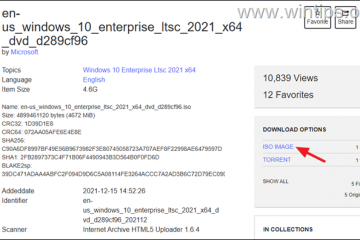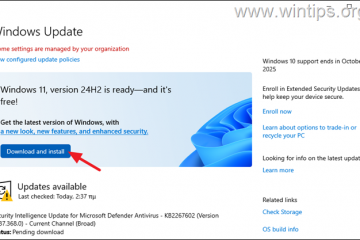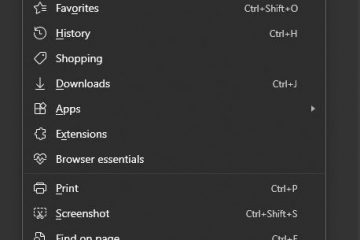Möchten Sie alle Ihre Chrome-Profile manuell auf einen neuen PC übertragen? Hier erfahren Sie, wie Sie es in einfachen Schritten einfach und perfekt machen können.
Ohne Zweifel ist Google Chrome einer der beliebtesten Webbrowser und wird von der überwiegenden Mehrheit der Windows-Benutzer als Standardbrowser verwendet. Eine der besten Funktionen von Chrome ist die Möglichkeit, mehrere Profile zu erstellen. Jedes Profil kann mit Ihrem Google-Konto synchronisiert werden, sodass Ihnen alle Einstellungen, der Browserverlauf und die Erweiterungen auf anderen PCs zur Verfügung stehen. Was aber, wenn Sie sie nicht mit Ihrem Google-Konto synchronisieren, sondern diese Profile sichern oder auf einen neuen PC übertragen möchten? Zum Glück werden alle in Chrome erstellten Profile lokal auf der Festplatte gespeichert. Das bedeutet, dass Sie diese Dateien und zugehörigen Einstellungen immer dann kopieren können, wenn Sie das Chrome-Profil manuell auf einen neuen PC übertragen möchten.
Neben meinem Hauptprofil habe ich beispielsweise noch mehrere andere für bestimmte Anwendungsfälle, die ich nicht mit Google synchronisiere. Immer wenn ich Windows neu installiere oder einen neuen PC einrichte, sichere ich einfach diese Profile und übertrage sie nach Bedarf.
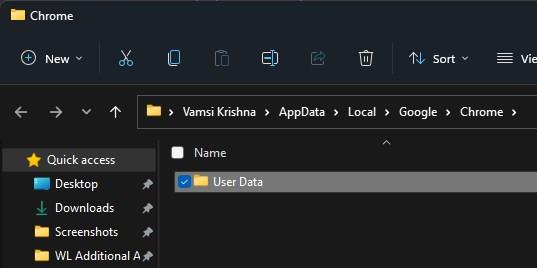
In Mit dieser kurzen und unkomplizierten Anleitung zeige ich Ihnen die Schritte zum Kopieren aller Ihrer Chrome-Profile auf einen neuen Computer. Fangen wir an.
Bevor Sie beginnen
Halten Sie ein USB-Laufwerk an Ihren PC angeschlossen und bereit. Die folgenden Schritte wurden getestet, um sowohl unter Windows 11 als auch unter Windows 10 zu funktionieren. Wenn Sie Chrome-Dateien auf den neuen PC übertragen, werden alle darin vorhandenen Profile überschrieben. Bevor Sie fortfahren, installieren Sie den Chrome-Browser auf dem neuen Computer.
Übertragen Sie das Chrome-Profil auf einen neuen Computer
Es sind drei wichtige Schritte erforderlich Übertragen Sie Chrome-Profile auf einen neuen Computer. Sie exportieren Chrome-Profile in einen Ordner, exportieren die relevanten Registrierungsschlüssel und importieren sie auf dem neuen Computer. So geht’s:
Einfache Schritte
Kopieren Sie den Profilordner auf den USB-Stick
Öffnen Sie den Datei-Explorer. Gehen Sie zum Ordner „%LOCALAPPDATA%\Google\Chrome“.Kopieren Sie den Ordner „Benutzerdaten.Fügen Sie ihn in den leeren USB-Stick ein Laufwerk.
Exportieren Sie die Registrierungsdatei auf das USB-Laufwerk
Drücken Sie „Windows-Taste + R“, um „Ausführen“ zu öffnen. Geben Sie „regedit“ ein und drücken Sie die Eingabetaste. Gehen Sie zum Ordner „HKEY_CURRENT_USER\Software\Google\Chrome\PreferenceMACs“.Klicken Sie mit der rechten Maustaste darauf Ordner „PreferenceMACs“. Wählen Sie die Option „Exportieren. Bitte geben Sie ihm einen Namen und speichern Sie die.reg-Datei auf dem USB-Laufwerk.Trennen Sie das USB-Laufwerk.
Übertragen Sie Chrome-Profile auf den neuen Computer
Schließen Sie das USB-Laufwerk an den neuen Computer an und öffnen Sie es Kopieren Sie den Ordner „User Data“. Gehen Sie zum Ordner „%LOCALAPPDATA%\Google\Chrome“. „Ja. Drücken Sie „Ja“, wenn Sie dazu aufgefordert werden.Schließen Sie den Datei-Explorer.Starten Sie den Computer neu. Damit haben Sie Ihr Chrome-Profil erfolgreich auf einen anderen Computer übertragen.
Detaillierte Schritte (mit Screenshots)
Kopieren Sie den Chrome-Profilordner in den USB
Zuerst müssen wir den Ordner (Benutzerdaten), der alle Ihre Chrome-Profile enthält, auf dem USB-Laufwerk sichern oder exportieren.
Dazu öffnen Sie den Datei-Explorer, indem Sie die Tastenkombination „Windows-Taste + E“ drücken. Fügen Sie als Nächstes den Pfad „%LOCALAPPDATA%\Google\Chrome\“ in die Adressleiste ein und drücken Sie die Eingabetaste. Sie gelangen zum Chrome-Ordner.
Hier kopieren Sie den Ordner „Benutzerdaten und fügen ihn in das USB-Laufwerk ein.
Exportieren Sie die Registrierungsdatei auf das USB-Laufwerk
Als nächstes müssen wir die relevanten Registrierungsschlüssel exportieren. Ohne diese Registrierungsschlüssel ist die Übertragung nicht abgeschlossen. Öffnen Sie also den „Registrierungseditor“. Öffnen Sie dazu das Dialogfeld „Ausführen“, indem Sie die Taste „Windows-Taste + R“ drücken. Geben Sie als Nächstes „regedit“ in das Dialogfeld „Ausführen“ ein und klicken Sie auf „OK“. Dadurch wird der Registrierungseditor geöffnet.
Sobald der Registrierungseditor geöffnet ist, gehen Sie zum folgenden Ordner. Zur Vereinfachung kopieren Sie den Pfad unten, fügen ihn in die Adressleiste des Editors ein und drücken die Eingabetaste.
HKEY_CURRENT_USER\Software\Google\Chrome\PreferenceMACs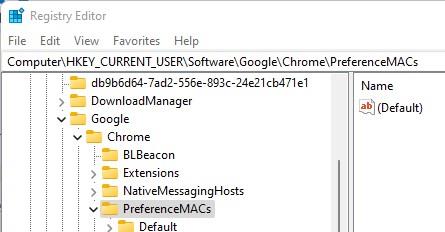
Klicken Sie hier mit der rechten Maustaste auf den Ordner „PreferenceMACs“ im linken Bereich und wählen Sie aus Option „Export“.
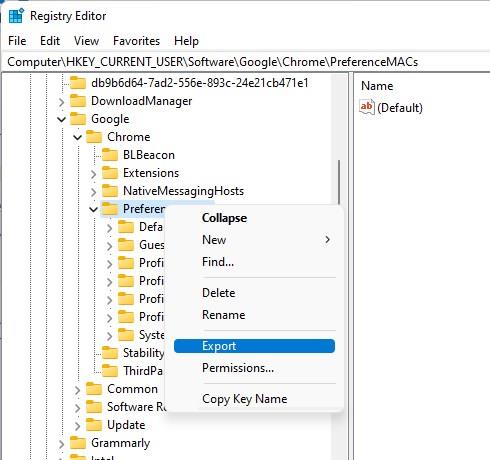
Gehen Sie zum USB-Laufwerk und geben Sie der Datei eine Name Ihrer Wahl und klicken Sie auf die Schaltfläche „Speichern“.
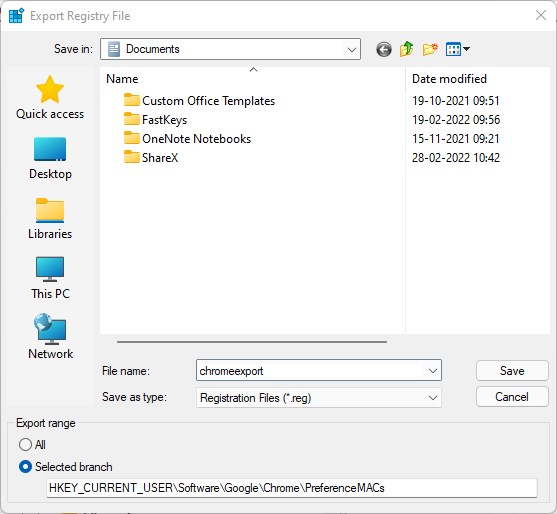
Damit, Sie haben erfolgreich das Google Chrome-Profil in Windows exportiert.
Chrome-Profil in Windows importieren
Hinweis: Wenn Chrome ausgeführt wird, schließen Sie es.
Sobald Sie exportiert haben, ist es Zeit, die Chrome-Profile zu importieren oder zu übertragen. Hier erfahren Sie, wie es geht.
Schließen Sie zunächst das USB-Laufwerk mit Ihrem Chrome-Backup an den neuen Computer an. Öffnen Sie den Datei-Explorer mit der Tastenkombination Windows-Taste + E und navigieren Sie zu Ihrem USB-Laufwerk. Sie sollten den Ordner „Benutzerdaten“ sehen, den Sie zuvor gesichert haben.
Als nächstes öffnen Sie ein zweites Datei-Explorer-Fenster, indem Sie erneut die Windows-Taste + E drücken. Fügen Sie in diesem neuen Fenster den folgenden Pfad in die Adressleiste ein und drücken Sie die Eingabetaste:
%LOCALAPPDATA%\Google\Chrome\
Kehren Sie nun zu Ihrem ersten Datei-Explorer-Fenster zurück (das mit dem USB-Laufwerk). Klicken Sie mit der rechten Maustaste auf den Ordner „Benutzerdaten und wählen Sie „Kopieren“ (oder wählen Sie ihn aus und drücken Sie Strg + C).
Als nächstes wechseln Sie zum zweiten Datei-Explorer-Fenster (das den Ordner …Google\Chrome\ zeigt). Klicken Sie dann mit der rechten Maustaste auf eine leere Stelle in diesem Ordner und wählen Sie „Einfügen“ (oder drücken Sie Strg + V).
Wenn Sie eine Eingabeaufforderung sehen, wählen Sie die Option „Ersetzen“.
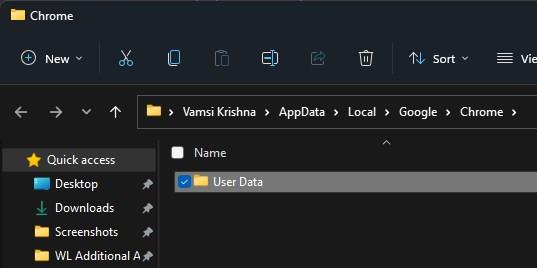
Gehen Sie danach zurück zum Datei-Explorer-Fenster, in dem Ihr USB-Laufwerk angezeigt wird, und doppelklicken Sie darauf „.reg“-Datei auf dem USB-Laufwerk.
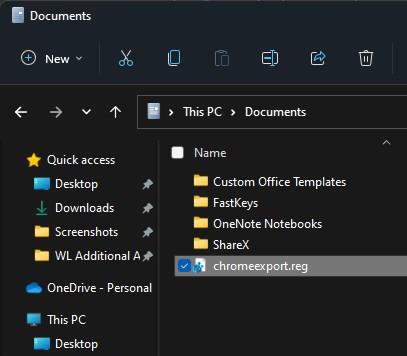
Wenn Sie zur Bestätigung aufgefordert werden, klicken Sie auf Schaltfläche „Ja“. Durch diese Aktion werden die Chrome-Registrierungsschlüssel zusammengeführt.
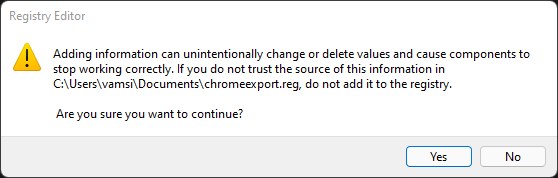
Sobald Sie fertig sind, starten Sie den PC neu. Damit haben Sie alle Ihre Chrome-Profile von einem PC auf einen anderen übertragen. Öffnen Sie nach dem Neustart den Chrome-Browser auf dem neuen PC und Sie sehen alle gebrauchsfertigen Profile.
—
Das ist alles. So einfach ist es, ein Chrome-Profil auf einen anderen Computer zu verschieben, zu kopieren oder zu übertragen. Wenn Sie Fragen haben oder Hilfe benötigen, kommentieren Sie unten. Ich helfe Ihnen gerne weiter.